올바른 파일이나 폴더를 검색할 수 없거나 올바른 소프트웨어나 애플리케이션을 열 수 없는 상황에 처한 적이 몇 번이나 되셨습니까?
아마도 여러 번 그리고 이 숫자가 너무 커서 이제 카운트를 놓쳤을 것입니다. 당신은 혼자가 아닙니다. 아마도 다른 모든 컴퓨터 및 스마트폰 사용자와 함께 있을 것입니다.
이제 그것은 애초에 컴퓨터나 스마트폰을 소유하는 목적 자체를 무산시키는 것입니다. 결국 PC, 노트북, 스마트폰은 눈 깜짝할 사이가 아니라도 순식간에 작업을 완료할 수 있도록 존재하는 장치입니다.
따라서 이 블로그에서는 Windows 및 Android에서 데이터를 구성하고 디지털 라이프를 보다 체계적으로 만드는 방법을 설명합니다.
더 나은 생산성을 위해 컴퓨터와 전화를 구성하는 방법
기기의 정리되지 않은 데이터 문제를 해결하기 위해 컴퓨터와 휴대전화를 정리하기 위해 할 수 있는 작업도 살펴보겠습니다. –
1. 중복 지우기
여기에 중복, 저기에 중복, 모든 곳에 중복.
복제품은 컴퓨터나 스마트폰을 소유하는 데 골칫거리입니다. 그리고 휴대전화나 컴퓨터를 한동안 사용했다면 구석구석에 복제품이 실제로 보일 수 있습니다. 폴더나 드라이브 위치를 여는 순간 당황하게 됩니다. 형식은 다르지만 비슷해 보이는 파일이 있고 이름도 똑같기 때문입니다.
그러면 무엇을 해야할지 궁금하십니까? 직접 정리하려고 하면 몇 시간이 걸리고 잘못된 파일을 삭제할 수도 있습니다. 그리고 오늘날에는 복제본을 찾을 수 있는 훌륭한 앱과 도구가 여러 개 있으므로 혼자서 복제본을 검색하는 고통스러운 함정에 빠질 필요가 없습니다. Systweak의 Duplicate Files Fixer는 그러한 앱 중 하나입니다. 가장 좋은 점은 Android와 Windows 모두에서 사용할 수 있다는 것입니다.
Windows 및 Android에서 중복을 제거하는 방법은 다음과 같습니다.
중복 파일 해결사를 사용하여 Windows 10 컴퓨터에서 중복 파일을 정리하는 방법
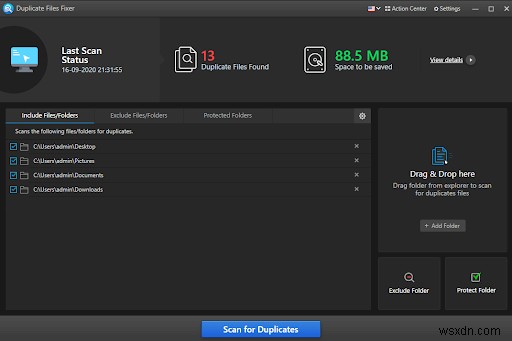
1. 중복 파일 해결사 설치
2. 중복을 제거할 드라이브를 선택합니다. 파일 및 폴더를 제외하거나 파일 탐색기에서 원하는 폴더를 드래그할 수도 있습니다.
3. 중복 검색을 클릭합니다.
4. 삭제할 항목을 선택합니다. 자동 표시 우선순위를 선택할 수도 있습니다.
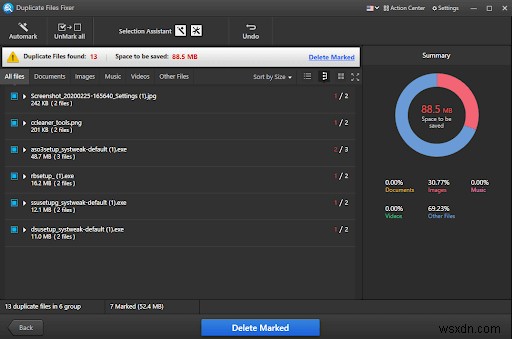
5. 표시 삭제를 클릭합니다.
중복 파일을 사용하여 Android에서 중복 파일을 정리하는 방법
1. Google Play 스토어에서 Duplicate Files Fixer를 설치합니다.
2. 검사할 파일/폴더를 선택합니다.
3. 지금 검색을 누릅니다.
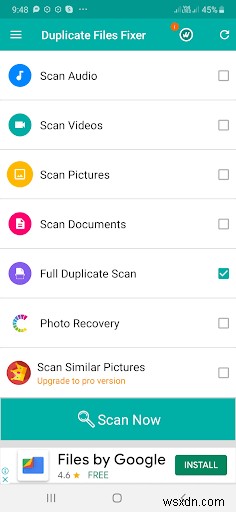
4. 삭제할 항목을 선택합니다.
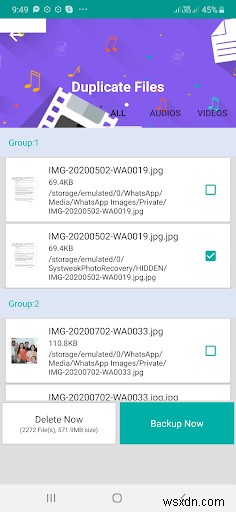
5. 지금 삭제를 탭합니다.
2. 필요하지 않은 앱 및 소프트웨어 제거
우리가 질문을 제기했던 블로그의 시작 부분으로 다시 이동하십시오. 올바른 소프트웨어나 응용 프로그램이 너무 많아서 몇 번이나 열 수 없었습니까? 앱과 소프트웨어는 생산성의 상당 부분을 차지합니다. 적시에 적절한 앱을 찾거나 작동할 수 없다면 어떻게 하시겠습니까?
하나의 앱 또는 하나의 소프트웨어는 컴퓨터나 휴대폰의 성능에 영향을 미치지 않을 수 있지만 더 많은 소프트웨어와 앱을 설치할수록 장치가 느려지고 성능이 느려지기 시작합니다. 아무렇게나 앱과 소프트웨어 제거를 시작해야 한다는 말은 아닙니다. 대신 휴대전화나 컴퓨터에서 더 이상 사용하지 않는 앱을 몇 번이고 제거할 수 있습니다.
불필요한 앱을 추적하고 Android 휴대폰에서 불필요한 앱을 정리하려면 Android 기기를 고려하십시오. 단계는 다음과 같습니다 –
1. 설정으로 이동합니다.
2. 앱을 엽니다.
3. 한동안 사용하지 않은 모든 앱을 살펴보세요
4. 제거를 탭합니다.
컴퓨터를 정리하고 불필요한 소프트웨어를 제거하기 위해 Windows 10에서 원치 않는 프로그램을 제거하는 쉬운 방법은 다음과 같습니다.
3. 데스크탑 또는 홈 화면 정리
데스크탑 또는 홈 화면은 눈에 가장 먼저 들어오는 것입니다. 그리고 믿거나 말거나, 어수선한 데스크탑이나 홈 화면은 심각한 두통을 유발할 수 있습니다. 화면에 흩어져 있는 여러 파일과 폴더에서 중요한 파일이나 폴더를 찾는 데 시간이 오래 걸릴 것입니다. 다음은 귀하가 할 수 있는 일입니다.
Windows 데스크톱 –
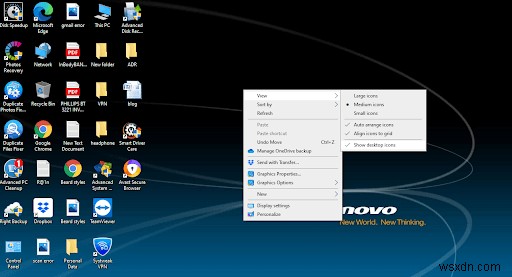
1. 깨끗한 바탕 화면을 렌더링할 모든 바탕 화면 아이콘을 숨길 수 있습니다. 동일한 경로는 다음과 같습니다 –
보기> 바탕 화면 아이콘 표시.
2. 데스크탑 아이콘 정렬 –
바탕 화면 아이콘을 이름, 크기 또는 유형별로 정렬하면 파일과 폴더를 더 쉽게 선택할 수 있습니다 –
정렬 기준> 이름/크기/항목 유형/수정 날짜
3. 바탕 화면 아이콘 정렬 변경 –
아이콘이 아무데나 아무렇게나 배치된 경우 다음 경로를 따를 수 있습니다 –
보기> 아이콘 자동 정렬/그리드에서 아이콘 정렬
Android 기기에서 –
홈 화면의 수를 최소화할 수 있습니다. 휴대전화를 정리하는 훌륭한 방법일 뿐만 아니라 Android 맞춤설정을 위한 유용한 트릭이기도 합니다. . 또한 자주 사용하는 앱만 홈 화면에 보관해야 합니다. 그렇지 않으면 다른 모든 앱을 앱 서랍으로 밀어넣어야 합니다.
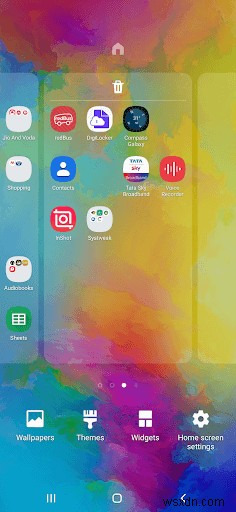
4. 장치 성능 향상
컴퓨터나 스마트폰이 되십시오. 그들의 성과가 기준에 미치지 못한다면 제 시간에 작업을 수행할 수 없을 것입니다. 채워진 스토리지는 컴퓨터 또는 Android 휴대폰의 성능을 망칠 수 있는 첫 번째 항목입니다. 느리게 작동하는 장치는 적시에 올바른 데이터를 검색하기 어렵게 만듭니다.
1번 항목으로 돌아가서 이제 Systweak Duplicate Files Fixer와 같은 완벽한 중복 파일 찾기를 사용하여 중복 파일을 빠르게 삭제할 수 있습니다.
다음으로 Windows에서 임시 파일 지우기와 같은 간단한 단계를 사용할 수 있습니다. 및 Android의 캐시 파일 정기적으로.
다음은 의 성능을 높이는 다른 효과적인 방법입니다. 윈도우 및 안드로이드
결론
이것이 휴대전화와 컴퓨터의 데이터를 정리하고 생산성 게임에서 최고의 위치를 유지할 수 있는 몇 가지 방법이었습니다. 블로그가 도움이 되었다면 블로그를 추천하고 다른 사람들과 공유하십시오. 기술과 관련된 더 많은 팁, 요령 및 해킹을 보려면 블로그를 계속 읽으십시오. Facebook에서 우리와 연결할 수도 있습니다. 및 YouTube .
